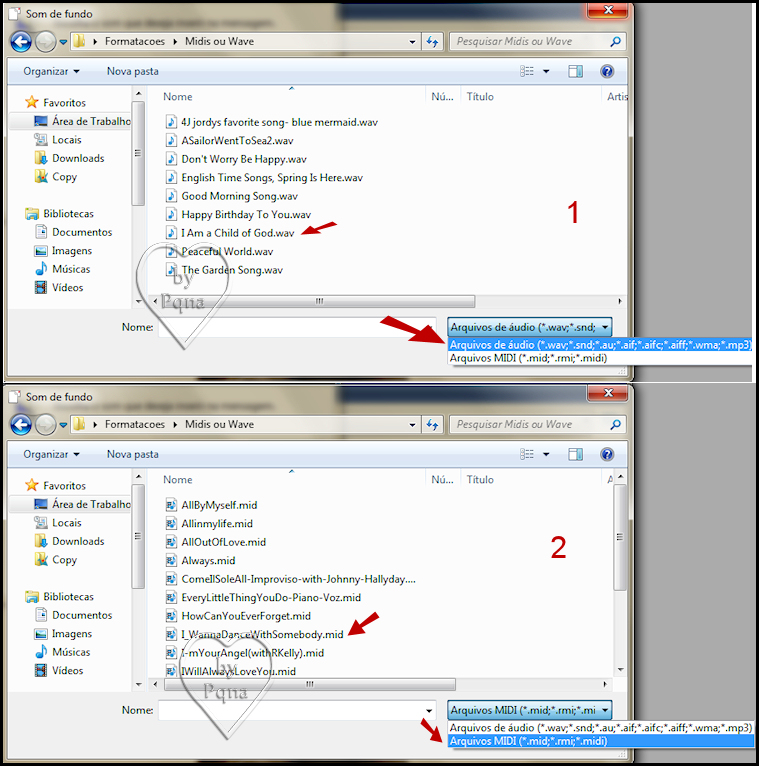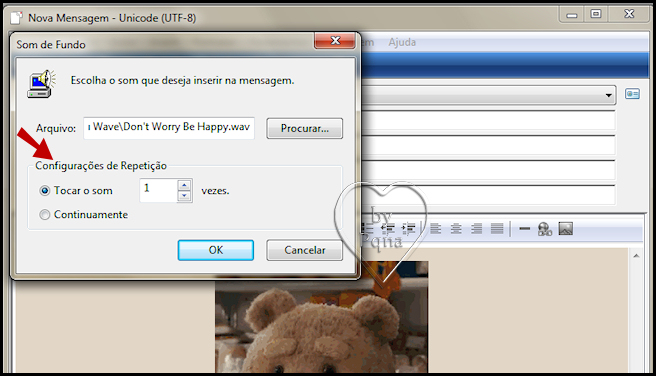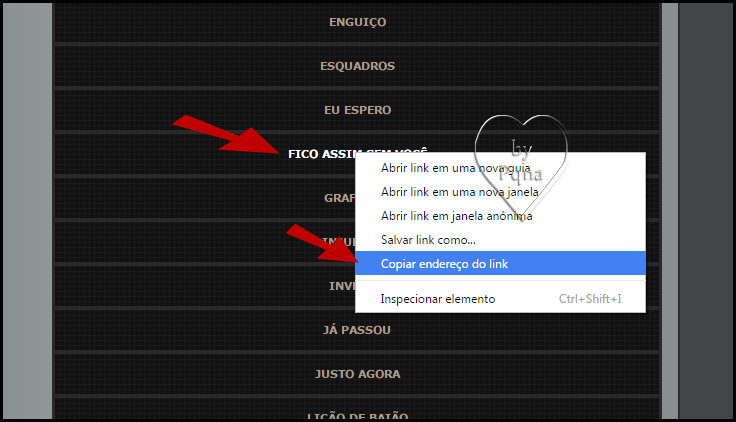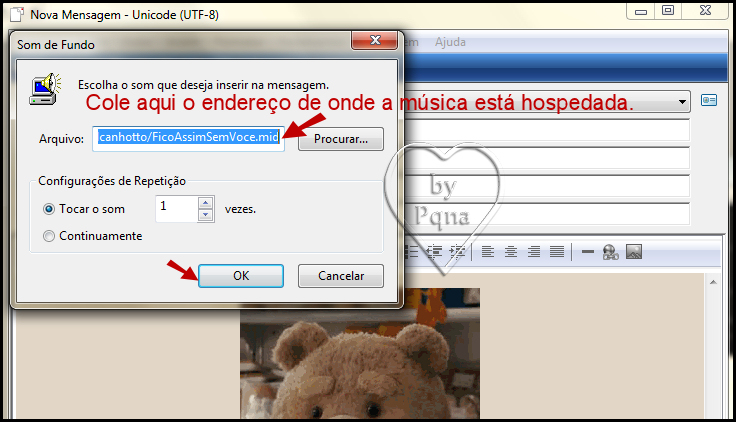|
Tutorial 02 - Estágio 01
Inserindo cor de fundo e música no email.
Inserindo cor de fundo
1- Primeiro
vamos colocar uma cor de fundo na nosso email.
Clique lá na
barra de menus em
Formatar > Plano de Fundo > Cor
Escolha uma
cor que combine com a imagem e texto.
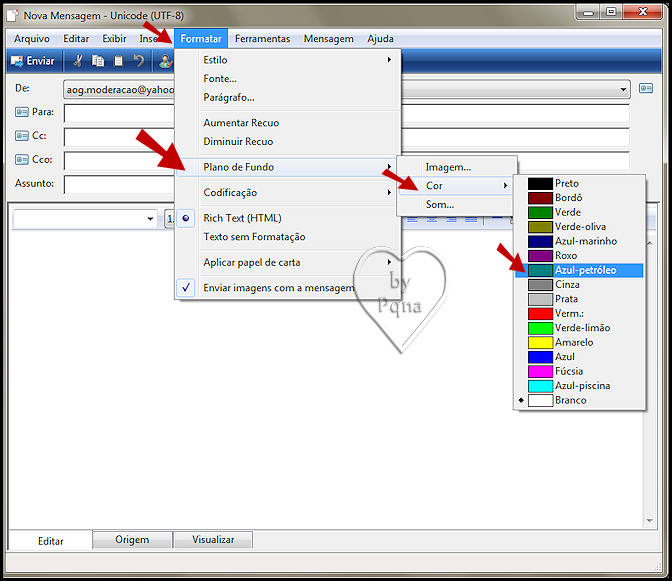
2- Se
nenhuma das cores agradar, você pode mudar o
código
da cor na
Aba origem.
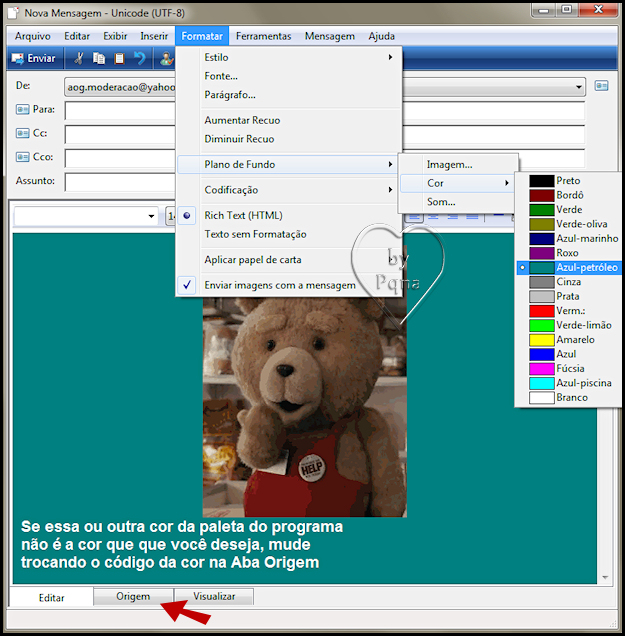 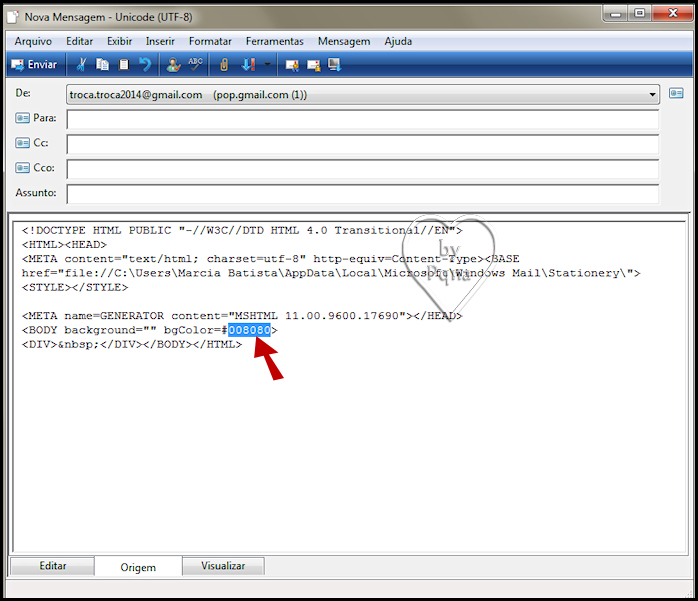
3- Você pode
usar um programinha que coleta o código das
cores.
Clique na
imagem abaixo para baixá-lo e ver o tutorial de
como usá-lo.
4- Ou você
pode coletar a cor abrindo a imagem que vai usar
na formatação no PSP
e clicando no
Foreground (seta1) e com o conta gotas sobre a
imagem
clique no
local que quer colher a cor, o código vai
aparecer onde mostra a seta 2.
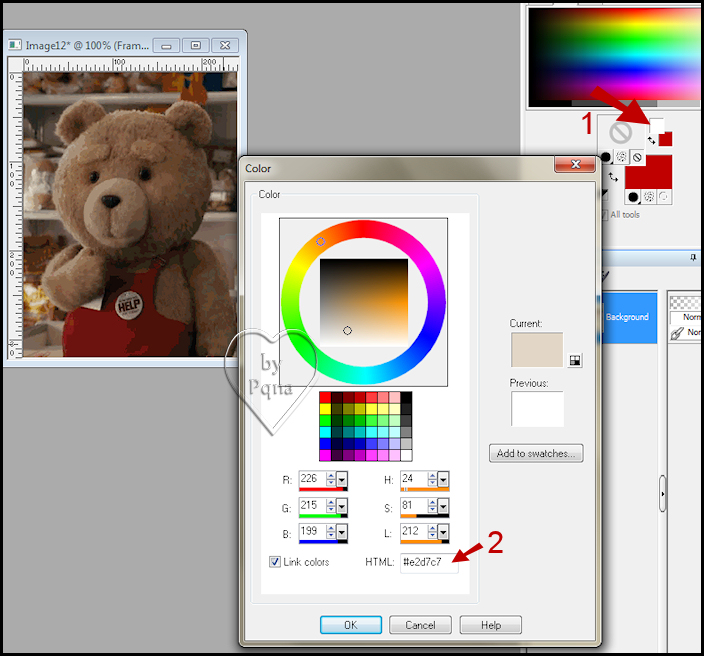
4- Copie esse
código e cole no local indicado como mostra a
segunda imagem do passo 2.
<BODY
background="" bgColor=#e2d7c7>
Inserindo Música no Email
Recomendamos usar os arquivos midis e /ou alguns em wave,
por serem mais leves e porque apenas nesse formato o
WindowsMail
irá enviar juntamente com a sua formatação o arquivo
inserido da música, outro formato ele não envia junto e
sendo assim, quem o receber não irá ouvir a música.
1- Formatar > Plano de
Fundo > Som...
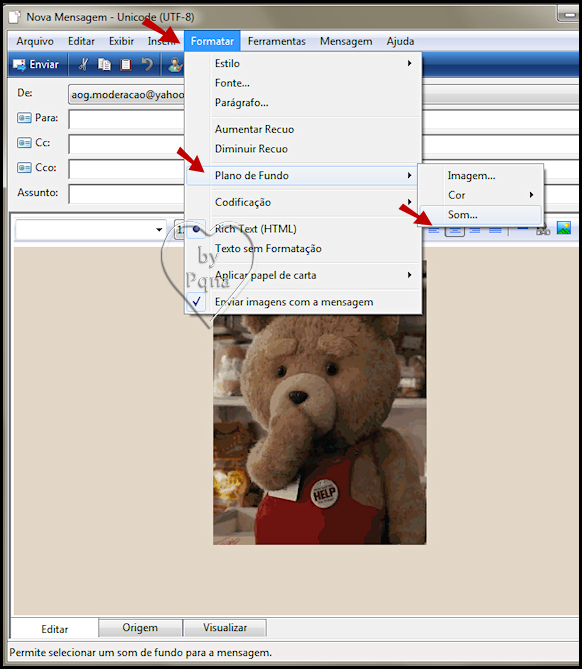 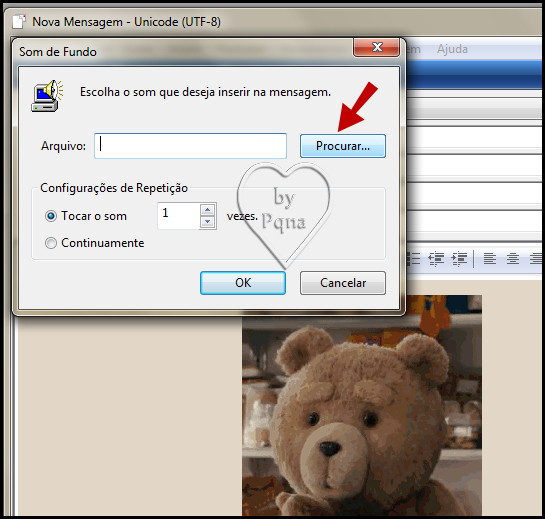
2- Na imagem 1 clicando
na primeira opção de Arquivos de áudio
ele mostrará todos os
arquivos Wav que estão na pasta,
se a música que você quer
inserir é um arquivo wav, basta
clicar sobre e depois em
ABRIR.
Se você optar por um midi
clica como indica a imagem 2
sobre Arquivos de áudio
escolhendo Arquivos MIDI.
3- Ao escolher a música essa janela aparece novamente e então você escolhe em Configurações de Repetição se quer que música toque Continuamente ou Quantas vezes ela deve repetir, ai é só indicar o número de vezes. Dê OK.
4- Outra forma de colocar música no email é colar o endereço da música que esteja on-line, ou seja, o endereço de uma música que está hospedada em um site. Veja: Vá até o site de músicas on-line (O site que acessei foi o Belas Midis) Clique com o botão direito do mouse sobre o nome da música e vá em Copiar endereço do link.
5- Volte a sua formatação de email e vá em Menu Formatar > Plano de Fundo > Som Na janela que abrir cole o link copiado da música escolhida:
Clique na Aba Visualizar e espere alguns segundos para o programa carregar o link. Para essa forma de inserir música e você ouvir o computador deve estar conectado a Internet.
Qualquer dúvida só me
perguntar, ok?
Atividade:
|